SMS и Email-уведомления и рассылки в онлайн-конструкторе MyTaskHelper
Добрый день, уважаемые коллеги, пользователи и критики! Сервис MyTaskHelper предоставляет своим клиентам возможности и функционал для реализации sms- и e-mail рассылок. В этой статье мы детально (с примерами и скриншотами) расскажем о вариантах организации только email-уведомлений и рассылок. Что же касается sms-рассылок и уведомлений, то они создаются аналогичным образом.
У клиентов MTH имеется 2 возможности:
- Отправлять автоматизированные сообщения при тех или иных манипуляциях с веб-формой или базой данных;
- Генерировать рассылки как по собранной посредством веб-форм, так и по импортированной базе контактов клиентов или партнеров.
Напомню, что во всех CMS в той или иной мере имеется возможность настроить e-mail-уведомления различных типов. А вот с функцией e-mail-рассылок туговато и для того, чтобы вести эффективные и массовые рассылки, придется заводить аккаунт на каком-либо специализированном сайте. Но в MTH реализованы обе опции и даже те, кто зарегистрировался в системе и укладывается в лимиты бесплатного аккаунта (см. страницу с ценами) смогут в полной мере оценить удобство интеграции обеих функций в одной системе.
Настраиваем email-уведомления в MyTaskHelper
Как показывает практика, функция email-уведомлений востребована и используется практически в любой веб-форме. И не важно, создали вы в MTH
- регистрацию на семинар
- обычную форму обратной связи
- анкету-опросник
- форму заказа товара с доставкой (как это делается, детально расписано в одном из предыдущих хабратопиков),
удобно, когда как заполнивший модуль человек, так и администратор вашего сайта или базы данных получили необходимое email-уведомление.
Настроить отправление таких уведомлений просто. Дальнейшие манипуляции будут проводиться с ранее созданной веб-формой (см. топик, саму веб-форму можно протестировать здесь).
Итак, идем в меню «Уведомления»=>«Емейлы» и попадаем на страницу настроек (Рис. 1):
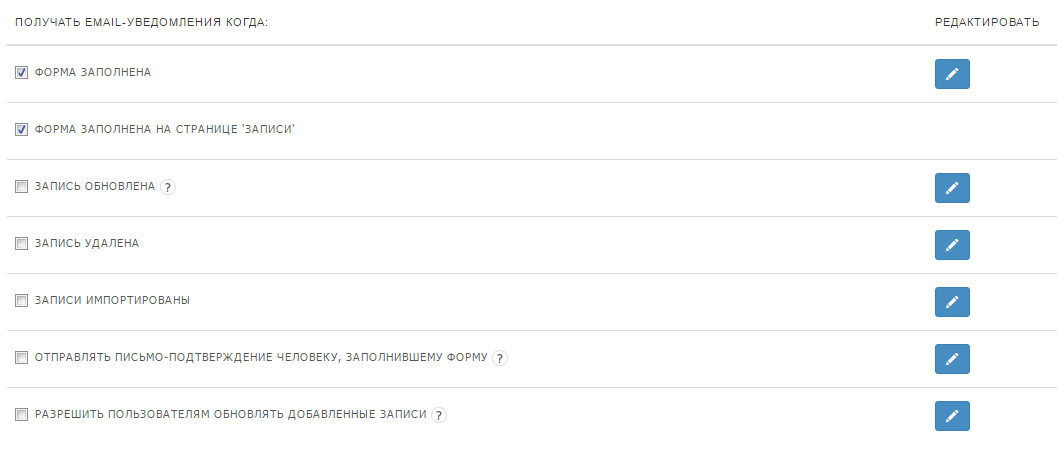
Рис. 1
Как видите, e-mail-уведомления можно получать в таких случаях, когда:
- форма заполнена;
- форма заполнена на странице 'записи';
- запись обновлена;
- запись удалена;
- записи импортированы;
- отправлять письмо-подтверждение человеку, заполнившему форму;
- разрешить пользователям обновлять добавленные записи.
Очевидно, что могут быть выбраны как все опции сразу, так и несколько вариантов. Более того, система позволяет снять все галочки и никаких уведомлений отправляться не будет.
Практически все шаблоны email-уведомлений имеют опции редактирования.
И в тему, и в тело шаблона уведомления можно вставить данные из записи в формате |название колонки|.
Например, в процессе редактирования первого варианта, доступные опции будут выглядеть так (Рис. 2):
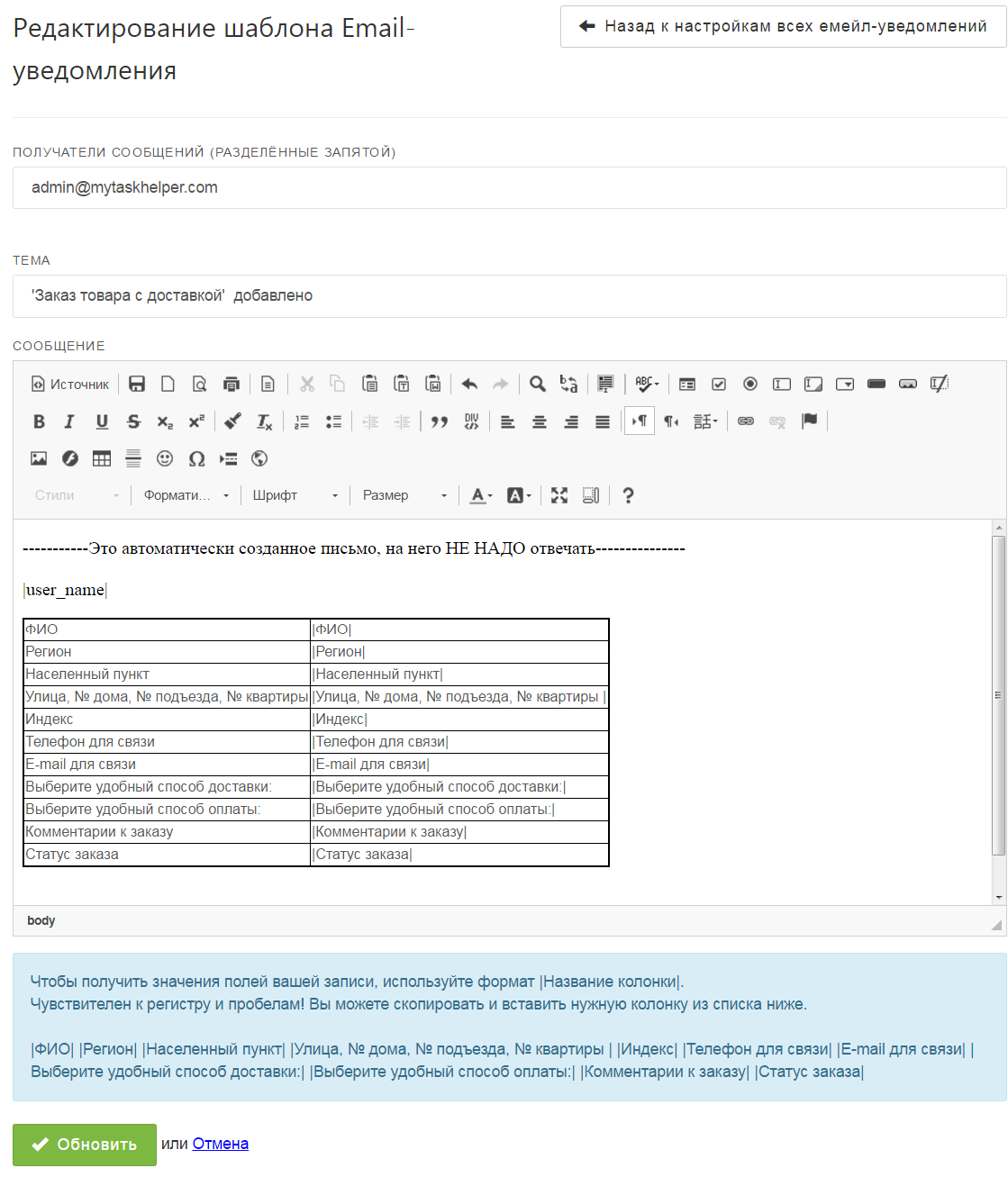
Рис. 2
Получателей сообщения может быть как один (по умолчанию сюда подтягивается e-mail, на который зарегистрирован аккаунт в MTH), так и несколько, а само сообщение, которое будет рассылаться по указанным электронным адресам, легко редактируется.
Схожие настройки имеют и все остальные опции.
Создаем email-рассылку в MyTaskHelper
Прежде чем перейти к описанию алгоритма создания рассылки, стоит упомянуть, что в MTH существует возможность отправлять email-сообщения несколькими способами:
- По отдельно выбранным записям из таблицы (это очень удобно в том случае, когда требуется отправить сообщения небольшому числу пользователей, которых сложно сгруппировать по какому-либо признаку);
- По предварительно сформированному отчету (например, если в таблице находятся десятки тысяч записей, можно легко сгенерировать отчет, где в колонке «ФИО» данные начинаются на определенную букву, и уже по этому отчету делать рассылку);
- По всей таблице.
Алгоритм создания рассылки
Для того, чтобы сгенерировать email-рассылку по базе контактов, достаточно, чтобы в таблице с данными было хотя бы одно поле с типом данных «Email адрес». Далее отправляемся в меню «Уведомления»=>«Емейл рассылки».
Первое, что необходимо сделать — это добавить новый шаблон рассылок (Рис. 3).
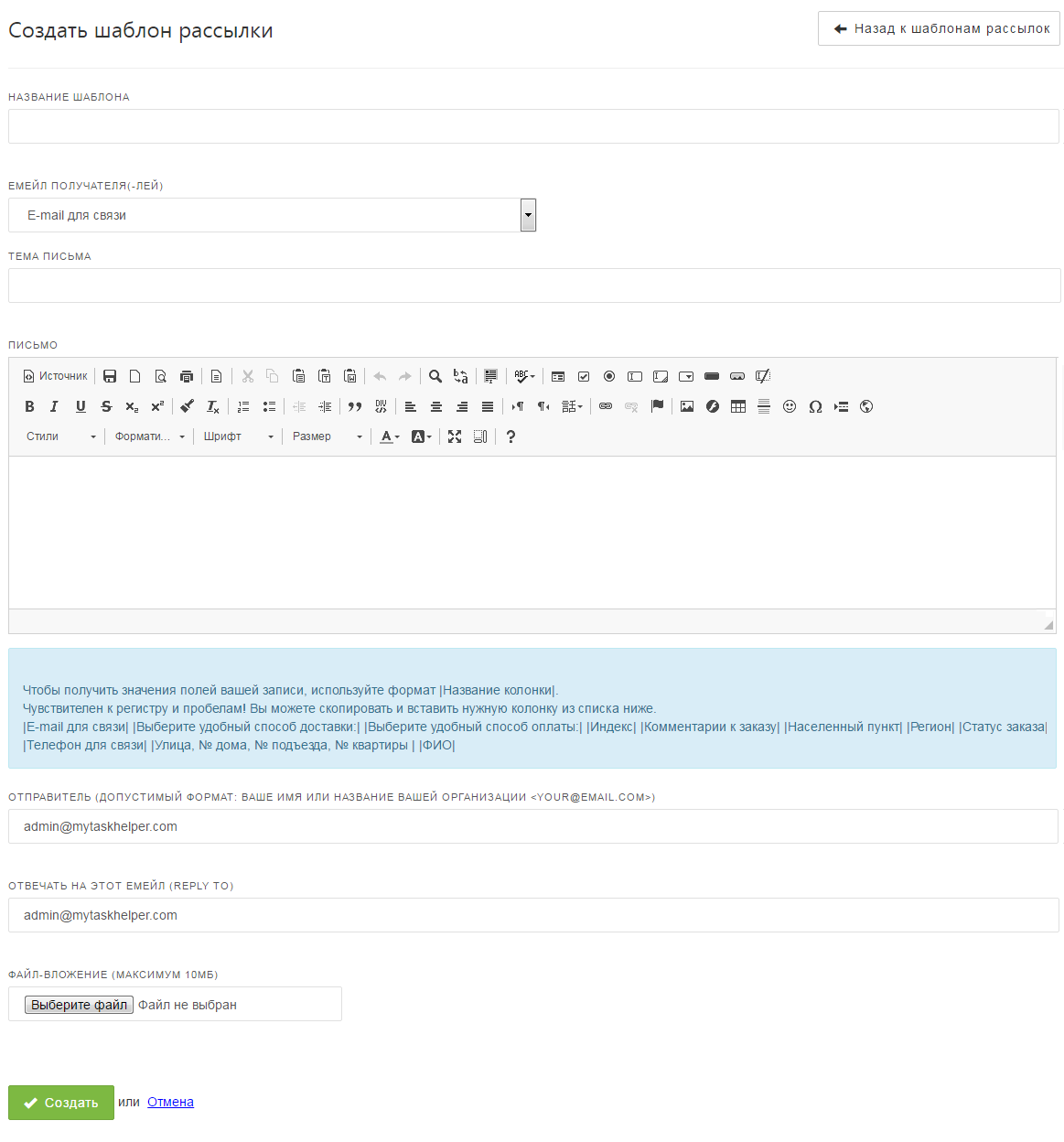
Рис. 3
Здесь вводим такие данные:
- название шаблона;
- в поле «Емейл получателя» выбираем название поля из нашей базы данных, где кроме прочей информации хранятся электронные адреса клиентов;
- тему письма.
Далее по своему усмотрению формируем шаблон письма.
Для того, чтобы персонализировать рассылку, в MTH можно использовать данные из этой же БД. Например, если у вас имеется колонка, содержащая ФИО клиентов, в шаблон смело вставляем, например, следующий текст:
Здравствуйте, |ФИО|!
Спешим сообщить, что с 5 по 15 апреля (включительно!) будут действовать скидки на товары из группы «Все для декора дома».
Будем рады видеть Вас в нашем Интернет-магазине «Бытовые мелочи».
И на последнем этапе создания шаблона не забываем указывать e-mail отправителя и электронный адрес для обратной связи с клиентами.
Специалисты, занимающиеся email-маркетингом, знают, что грамотно продуманные и что не менее важно регулярно получаемые пользователями сообщения способны существенно повысить лояльность к продукту и увеличить конверсию продаж.
В MTH подобная задача решается просто. Для этого реализован функционал для автоматизированных рассылок. Например, для повышения узнаваемости бренда и роста числа покупок можно создать несколько шаблонов:
- Письмо-благодарность, отправляемое через день после того, как клиент получил заказанный товар;
- Письмо с новыми предложениями для тех, кто совершил покупку неделю назад;
- Рассылка с акционными предложениями для тех, кто делал заказ месяц назад.
Все, что нужно для организации автоматизированных рассылок — это добавить в БД колонку с типами данных «Дата» или «Дата и время», к которым и будут привязаны все последующие действия.
Вот так просто и легко в MyTaskHelper работают E-mail-уведомления и e-mail-рассылки.
Глянуть материал о том, что представляет собой MTH в целом, можно в этом хабратопике.
